Publicité
Avez-vous peur que quelqu'un déchire votre vidéo et la revendique comme la sienne, ce qui pourrait voler les téléspectateurs et les revenus? Ou peut-être voulez-vous simplement générer du buzz et de la publicité supplémentaires en marquant vos vidéos? Une réponse consiste à utiliser des filigranes.
UNE filigrane est une image fixe qui chevauche une vidéo. Il peut couvrir toute la dimension de la vidéo, s'asseoir au centre de la vidéo ou bien reposer dans l'un des coins. Il peut être opaque, bien que la plupart du temps il soit transparent pour ne pas interférer avec la vidéo elle-même. Les filigranes sont généralement une sorte de logo mais peuvent aussi être du texte.
Le filigrane est généralement effectué dans la phase de montage vidéo juste avant le rendu de la vidéo. Cependant, si vous avez une vidéo terminée qui nécessite un filigrane et que le montage vidéo n'est pas impossible. Voici quelques façons gratuites de faire le travail.
Windows Movie Maker
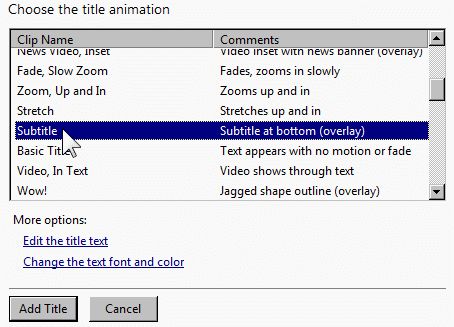
Windows Movie Maker est un programme gratuit qui fait partie de la suite d'outils Windows Essentials de Microsoft. Est-il aussi complet et puissant que les normes de l'industrie comme Sony Vegas et Adobe Premiere? Non, pas de loin, mais c'est assez bon pour la plupart des monteurs vidéo occasionnels. Cela fonctionne si vous êtes pressé d'ajouter également un filigrane rapide.
Ce programme peut gérer les deux types de filigranes: images et textes. Pour les images, il ne peut gérer que les formats PNG et GIF et ne prend pas en charge la transparence alpha. De plus, vous devrez utiliser un outil externe (localisateur de logo Windows) qui génère des fichiers XML pour positionner l'image comme vous le souhaitez. Heureusement, les filigranes de texte sont beaucoup plus faciles.
Si vous souhaitez une présentation complète, consultez notre article sur ajout de filigranes avec Windows Movie Maker Comment filigraner vos vidéos dans Windows Movie MakerSi vous souhaitez protéger votre travail, le rendre plus reconnaissable et ajouter une touche professionnelle, vous devriez envisager d'ajouter votre filigrane. Lire la suite . Il couvre à la fois les filigranes d'image et de texte.
VirtualDub
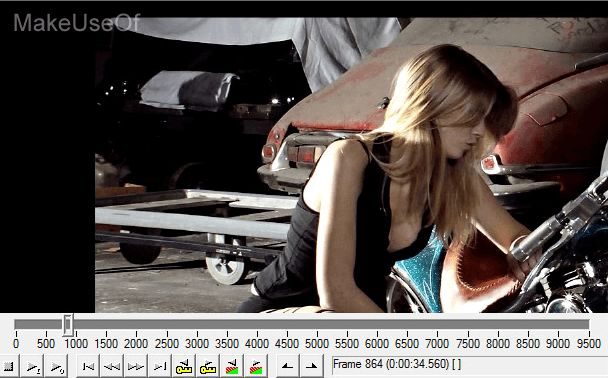
Comme Windows Movie Maker, VirtualDub est un outil gratuit pour éditer et modifier des fichiers vidéo. La plupart des utilisateurs occasionnels utilisent VirtualDub pour couper, recadrer ou épisser des clips vidéo pour les préparer à être téléchargés sur Internet, mais le programme a quelques fonctionnalités avancées 7 tâches d'édition vidéo VirtualDub gère avec facilité [Windows] Lire la suite qui vont au-delà des tâches habituelles et sont très utiles. Le filigrane en fait partie.
Le tatouage numérique de VirtualDub se fait à travers un filtre particulier que quelqu'un a créé. Il vous suffit de télécharger le filtre et de le configurer avec l'image en filigrane que vous souhaitez utiliser. Consultez ceci Tutoriel YouTube pour savoir comment procéder étape par étape, mais sachez que le filtre ne prend en charge le filigrane qu'avec des BMP 24 bits.
Youtube
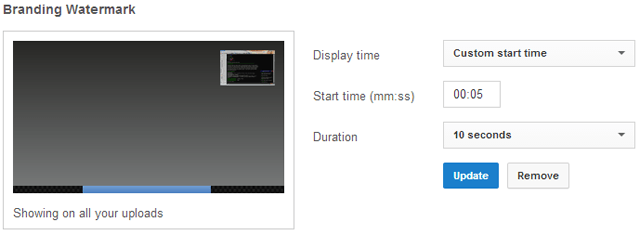
Si vous exécuter une chaîne YouTube Le guide YouTube: du visionnage à la productionVous voulez tirer le meilleur parti de YouTube? Ce guide Youtube est fait pour vous. Ce guide passe en revue tout ce que vous devez savoir sur YouTube, que vous soyez un passionné ou un réalisateur en herbe. Lire la suite et votre objectif est de mettre en filigrane toutes les vidéos de votre chaîne avec le même filigrane à des fins de branding, vous avez de la chance car la fonctionnalité de programmation InVideo de YouTube se chargera de tout cela pour vous. En quelques clics, vous pouvez ajouter une image personnalisée pour superposer chaque vidéo de votre chaîne.
Il y a deux avantages énormes à cela:
- Si vous souhaitez changer votre image de marque, il vous suffit de mettre à jour les paramètres de programmation InVideo et toutes vos vidéos auront le nouveau filigrane.
- Vos vidéos source peuvent rester sans filigrane au cas où vous souhaiteriez les réutiliser pour autre chose.
Le seul inconvénient est que la programmation InVideo utilise la fonction d'annotations de YouTube pour afficher l'image, ce qui signifie que les téléspectateurs dont les annotations sont désactivées ne verront pas l'image.
Pour activer la programmation InVideo:
- Accédez à votre Gestionnaire vidéo page sur YouTube.
- En dessous de Paramètres des chaînes dans la barre latérale, cliquez sur Programmation InVideo.
- Cliquez sur Ajouter un filigrane.
- Cliquez sur Choisir le fichier et sélectionnez l'image que vous souhaitez utiliser.
- Sélectionnez quand vous voulez que l'image commence à s'afficher et pendant combien de temps vous voulez qu'elle s'affiche.
Remarque: La fonctionnalité de programmation InVideo n'est disponible que pour les comptes YouTube en bonne permanent, ce qui signifie que vous n'avez obtenu aucun avertissement pour atteinte aux droits d'auteur, avis de retrait DMCA, communauté avertissements, etc.
Conclusion
Il existe quelques solutions payantes qui circulent sur Internet, mais personnellement, je ne pense pas que cela vaille la peine de payer pour une solution de tatouage vidéo. Ces outils gratuits devraient convenir à la plupart des utilisateurs et ils feront le travail. Si vous avez besoin d'un filigrane plus avancé, vous voudrez probablement utiliser un logiciel de montage vidéo professionnel.
Voyez-vous des outils de tatouage vidéo gratuits qui méritent d’être sur cette liste mais ne le sont pas? Partagez-les avec nous dans les commentaires!
Joel Lee a un B.S. en informatique et plus de six ans d'expérience en rédaction professionnelle. Il est le rédacteur en chef de MakeUseOf.